Windows Vista -- Der Wiederspenstigen Zähmung, Teil 1
OK, ich gebe es zu, ich benutze noch immer Windows Vista auf meinem Produktiv-Laptop. Nein, ich bin nicht happy damit und nein, ich habe auch noch keinen wie immer gearteten Vorteil darin gefunden – es kostet mich nur Blood, Sweat and Tears und macht mich in keinster Weise „happy”. Und nein, ich bin nicht masochistisch, aber ich bin der Meinung, man muss seinen „Feind” kennen.
Nachdem ich ein Zwei-Partitionen (eine fürs System, eine für meine Daten) Mensch bin, musste ich natürlich auch Vista dahingehend konfigurieren. Hier daher meine Anleitung, wie man das User-Verzeichnis (früher: „Dokumente und Einstellungen”) auf eine eigene Partition auslagert.
Vorab: Ich übernehmen natürlich keinerlei Gewährleistung darüber, dass die von mir beschriebene Vorgehensweise bei euch auch funktioniert. Genauso wenig kann ich garantieren, dass ihr keinen Datenverlust erleidet – wenn ihr kein aktuelles Backup habt, ist das Euer Problem.
Die meisten Anleitungen im Web, die sich auf das Verschieben der persönlichen Daten auf ein anderes Laufwerk beziehen, beschreiben nur, wie man die eigenen persönlichen Daten (Dokumente, Musik, Videos, …) auf eine andere Platte verschieben kann. Wenn man den kompletten C:\Users Order (früher: „C:\Dokumente und Einstellungen) also alle Dokumente und Einstellungen für alle User verschieben will, wird man zumeist auf die Erstellung eines Scripts zur automatischen Installation von Vista verwiesen. Nachdem ich dafür zu faul war, hab ich noch nach einer dritten Methode gesucht und auch gefunden.
Über einen Registry-Eintrag soll sich der komplette C:\Users Ordern verschieben lassen. Georg hat im Vista-Blog bereits einmal darüber geschrieben. Leider ist die von ihm verlinkte Anleitung für ein deutschsprachiges Vista nicht vollständig. Doch dazu später mehr.
So, Schritt eins war natürlich ein komplettes Backup meiner System- und meiner Datenpartition. Nachdem ich leicht paranoid bin, hab ich diese sowohl mit Lenovos ThinkVantage Rescue and Recovery, als auch mit einer GParted LiveCD und dd auf zwei getrennte USB-Festplatten.
Anschließend hab ich Vista neu auf die C-Partition installiert – eine Update-Installation wurde mir aufgrund des Splits auf zwei Partition vom Installer verweigert.
Die folgenden Schritte führt man am Besten direkt nach der Installation durch, bevor irgendwelche anderen Applikationen installiert werden – das vereinfacht die Sache enorm.- Erstelle eine neuen Admin-Account. Ich nenne ihn „AdminTemp”.
- Ich habe dann im sicheren Modus neu gestartet und mich als AdminTemp angemeldet
- Kopiere C:\Users\* D:\Users (oder halt dorthin, wo der Ordner hin soll)
Ich mache das über xcopy auf der Kommandozeile. Die Fehler beim Kopieren von C:\Users\AdminTemp kann man ignorieren). - Starte RegEdt32
- Navigiere im RegEdt32 nach HKEY_LOCAL_MACHINE\SOFTWARE\Microsoft\Windows NT\CurrentVersion\ProfileList
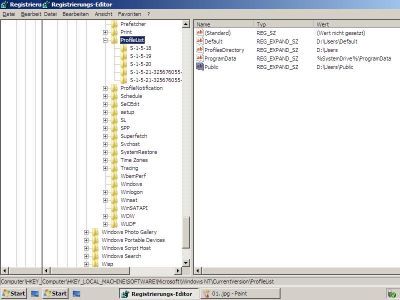
- Ändere alle Vorkommen unterhalb dieses Pfades von C:\Users auf den neuen Wert. Aber aufpassen! Die Werte für den System-Account, etc. die ihre Daten nicht unterhalb C:\Users ablegen, dürfen/sollten nicht geändert werden.
- Nach einem Reboot sollte jetzt alles funktionieren und der C:\Users Ordner kann gelöscht werden.
Leider ist nur theoretisch alles erledigt. In der Praxis muss man leider noch nachbessern – nicht zuletzt dank Microsofts mangelhafter junction Implementierung. Die unter Vista eingerichteten Symlinks (junctions) wandern nämlich NICHT mit sondern zeigen noch immer auf das alte Verzeichnis.
Also auf zu Microsoft und junction von Mark Russinovich herunterladen. Damit lassen sich ganz bequem junctions in Vista anlegen und verwalten.
Ist das Programm installiert, müssen in verschiedenen Verzeichnissen junctions geändert bzw. gelöscht und neu angelegt werden:C:\>junction Users D:\Users D:\Users>junction "Default User" D:\Users\Default D:\Users\Default>junction Anwendungsdaten D:\Users\Default\AppData\Roaming D:\Users\Default>junction "Application Data" D:\Users\Default\AppData\Roaming D:\Users\Default>junction Cookies D:\Users\Default\AppData\Roaming\Microsoft\Windows\Cookies D:\Users\Default>junction Druckumgebung "D:\Users\Default\AppData\Roaming\Microsoft\Windows\Printer Shortcuts" D:\Users\Default>junction "Eigene Dateien" "D:\Users\Default\Documents" D:\Users\Default>junction "Local Settings" "D:\Users\Default\AppData\Local" D:\Users\Default>junction "Lokale Einstellungen" "D:\Users\Default\AppData\Local" D:\Users\Default>junction "My Documents" "D:\Users\Default\Documents" D:\Users\Default>junction "Net Hood" "D:\Users\Default\AppData\Roaming\Microsoft\Windows\Network Shortcuts" D:\Users\Default>junction "Netzwerkumgebung" "D:\Users\Default\AppData\Roaming\Microsoft\Windows\Network Shortcuts" D:\Users\Default>junction "Print Hood" "D:\Users\Default\AppData\Roaming\Microsoft\Windows\Printer Shortcuts" D:\Users\Default>junction "Recent" "D:\Users\Default\AppData\Roaming\Microsoft\Windows\Recent" D:\Users\Default>junction "SendTo" "D:\Users\Default\AppData\Roaming\Microsoft\Windows\SendTo" D:\Users\Default>junction "Start Menu" "D:\Users\Default\AppData\Roaming\Microsoft\Windows\Start Menu" D:\Users\Default>junction "Startmenü" "D:\Users\Default\AppData\Roaming\Microsoft\Windows\Start Menu" D:\Users\Default>junction "Templates" "D:\Users\Default\AppData\Roaming\Microsoft\Windows\Templates" D:\Users\Default>junction "Vorlagen" "D:\Users\Default\AppData\Roaming\Microsoft\Windows\Templates"Weiters muss man die folgenden Junctions Dateiexplorer händisch löschen (Achtung, zig. UAC-Prompts!) und dann wieder neu anlegen:
C:\ProgramData>junction Desktop d:\Users\Public\Desktop C:\ProgramData>junction Dokumente d:\Users\Public\Documents C:\ProgramData>junction Dokuments d:\Users\Public\Documents C:\ProgramData>junction Favoriten d:\Users\Public\Favorites C:\ProgramData>junction Favorites d:\Users\Public\Favorites C:\>junction "Documents and Settings" d:\Users C:\>junction "Documente und Einstellungen" d:\Users
Noch ein Reboot und dann legt Vista alle Dokumente und Programmeinstellungen sauber auf der zweiten Partition ab – auch bei Programmen, die hardcoded auf einen „alten” deutschen oder englischen Pfad zugreifen.
Tagged as: anleitung, how-to, microsoft, vista, windows | Author: Martin Leyrer
[Montag, 20070730, 22:28 | permanent link | 1 Kommentar(e)
Ach, ich freue mich schon auf mein MacBook Pro ;)
Comments are closed for this story.